Üdvözöljük a PowerPoint bemutatóban! Ebben a leckében megtudhatja, hogy miért nézhetnek ki különbözőképpen a menük a különböző PowerPoint-verziókban, és hogyan használhatja hatékonyan a keresési funkciót a szoftverben való eligazodáshoz. A felhasználók gyakran kerülnek olyan helyzetbe, hogy hirtelen elveszettnek érzik magukat egy ismerős környezetben - talán Ön is tapasztalta már ezt. Bemutatom a legfontosabb pontokat és funkciókat, hogy magabiztosabban és kevesebb frusztrációval dolgozhasson a PowerPoint programmal.
A legfontosabb tanulságok
- A PowerPoint verziók a frissítések és a különböző képernyőméretek miatt másképp nézhetnek ki.
- A dinamikus menük alkalmazkodnak a leggyakoribb funkciókhoz, és a rendelkezésre állás függvényében változtatják az elrendezésüket.
- A keresési funkció hatékony eszköz a szükséges funkciók gyors megtalálásához.
A különböző PowerPoint-verziók megértése
Kezdjük a zűrzavar egyik leggyakoribb okával: a PowerPoint verziójával. Ha azon tűnődik, hogy miért nem ugyanúgy néz ki, amit a tanfolyamon tanult, az azért lehet, mert más verziót vagy frissítést használ. Én itt a PowerPoint 2019-es verziójával dolgozom, miközben már vannak újabb verziók is, és ez mindig így lesz.
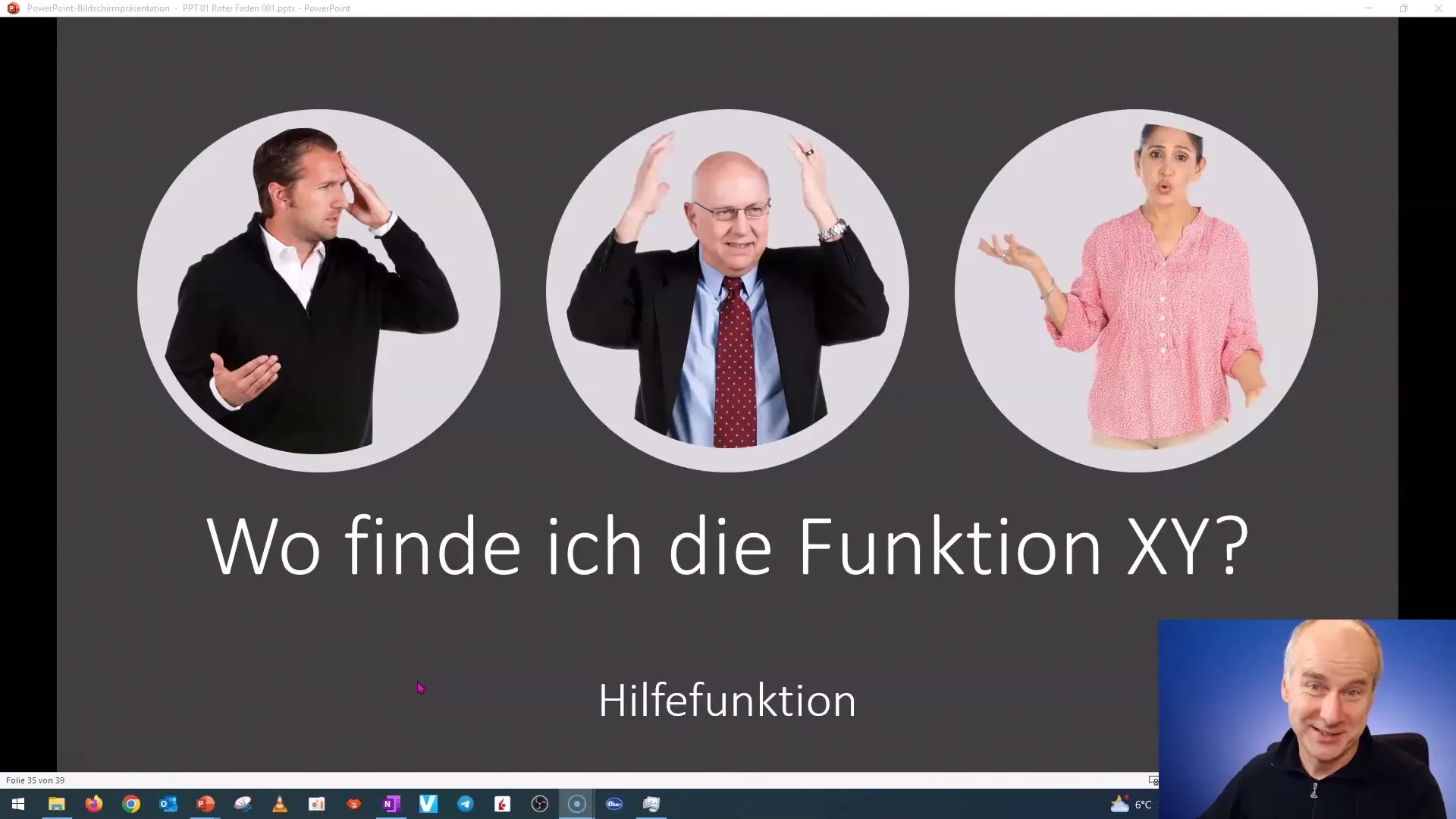
Ha nehezen találja meg a funkciókat, az azért is lehet, mert a menüstruktúra dinamikus. Ez azt jelenti, hogy attól függően, hogy milyen objektumokat vagy tartalmakat választott ki, a menük ennek megfelelően alkalmazkodhatnak.
A menük dinamikájának megértése
A PowerPoint menüi úgy vannak felépítve, hogy a leggyakrabban használt funkciók mindig könnyen elérhetőek legyenek. Ha a képernyő vagy az ablak mérete csökken, például kisebb monitorra váltáskor, az elrendezés megváltozik. Munkám során azt tapasztaltam, hogy az elemek a szükségletnek megfelelően alkalmazkodnak.
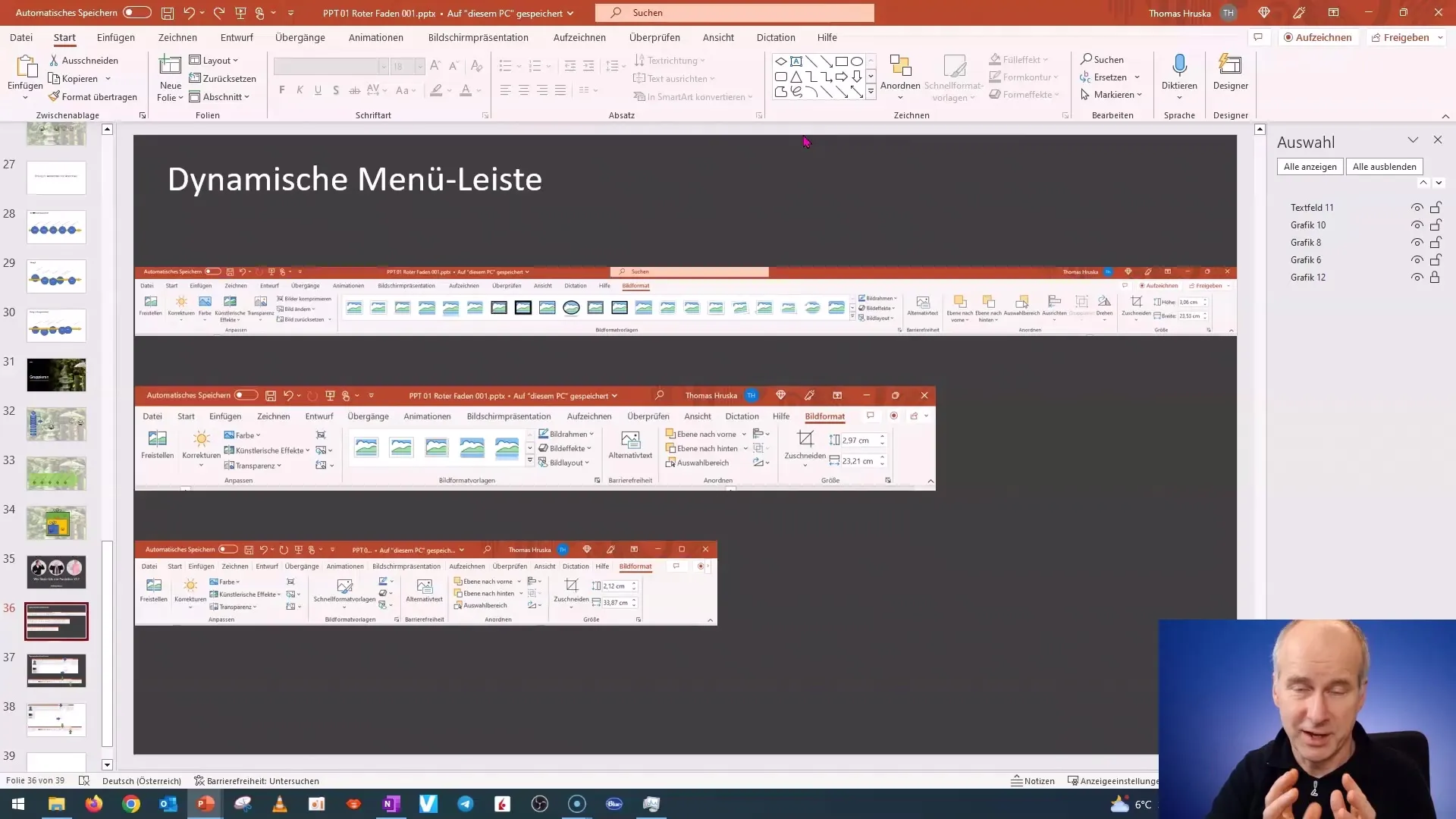
Itt látható, hogy a menü vezérlése a képernyő szélességének függvényében változik. Ha a képernyő kisebb, a menü tömörebbé válik, és a leggyakrabban használt opciókat jeleníti meg, míg a ritkábban használt funkciók a menü lejjebb találhatóak.
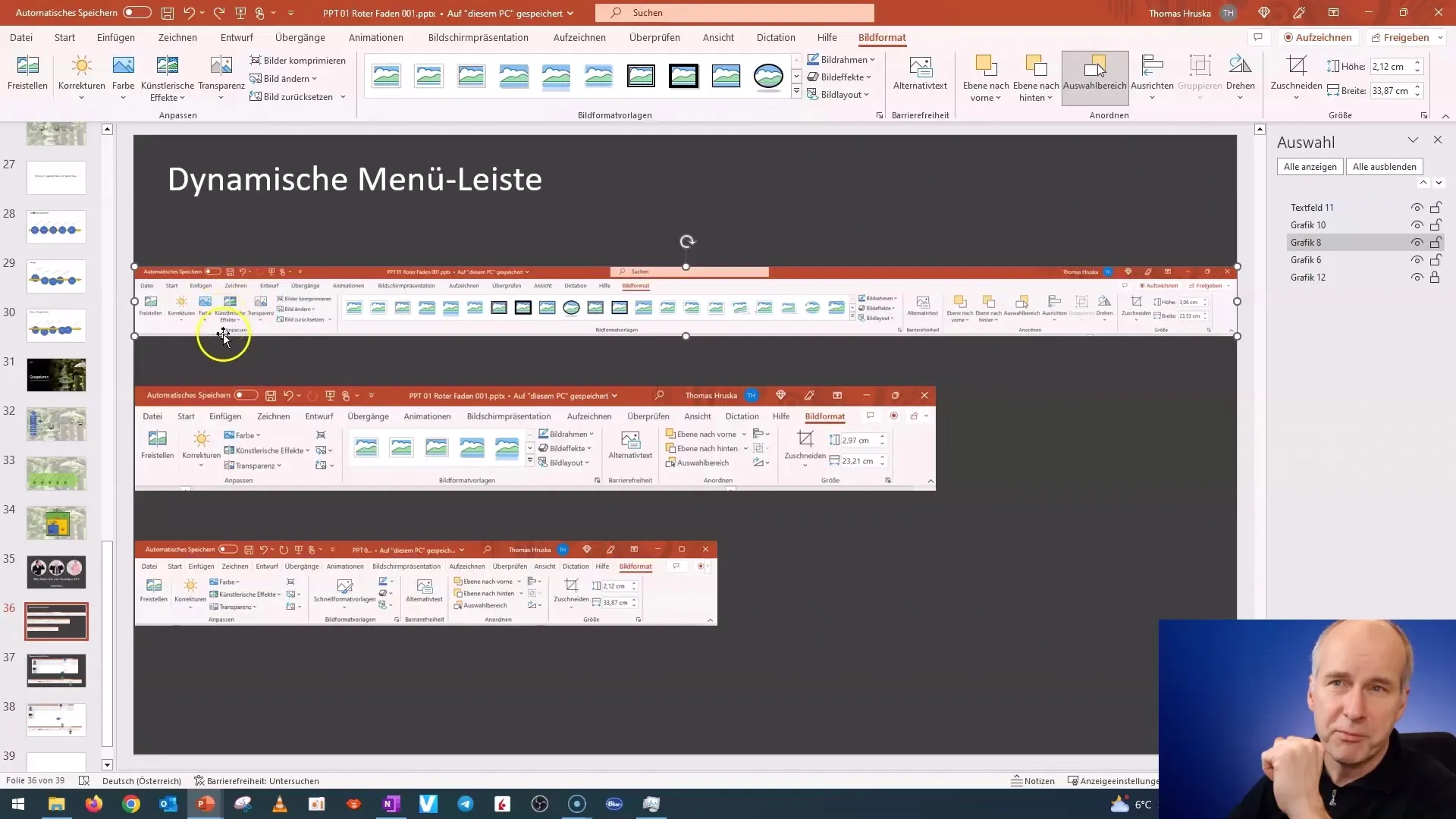
Ennek a dinamikának a megkérdőjelezése fontos, hogy ne adja fel frusztráltan. Segít megérteni ezt, hogy hatékonyabbá tegye a munkáját.
Hatékony munka a kiválasztási területtel
Most nézzük meg a kiválasztási területet, amelyről szintén tanulhattál a tanfolyamon. Ha kiválasztottál egy objektumot, akkor a kijelölési terület megfelelő menüje elérhetővé válik. Egy másik fontos pont a menü tetején található keresési funkció. Ez különösen akkor hasznos, ha nem tudja pontosan, hogy egy funkciónak mi a neve.
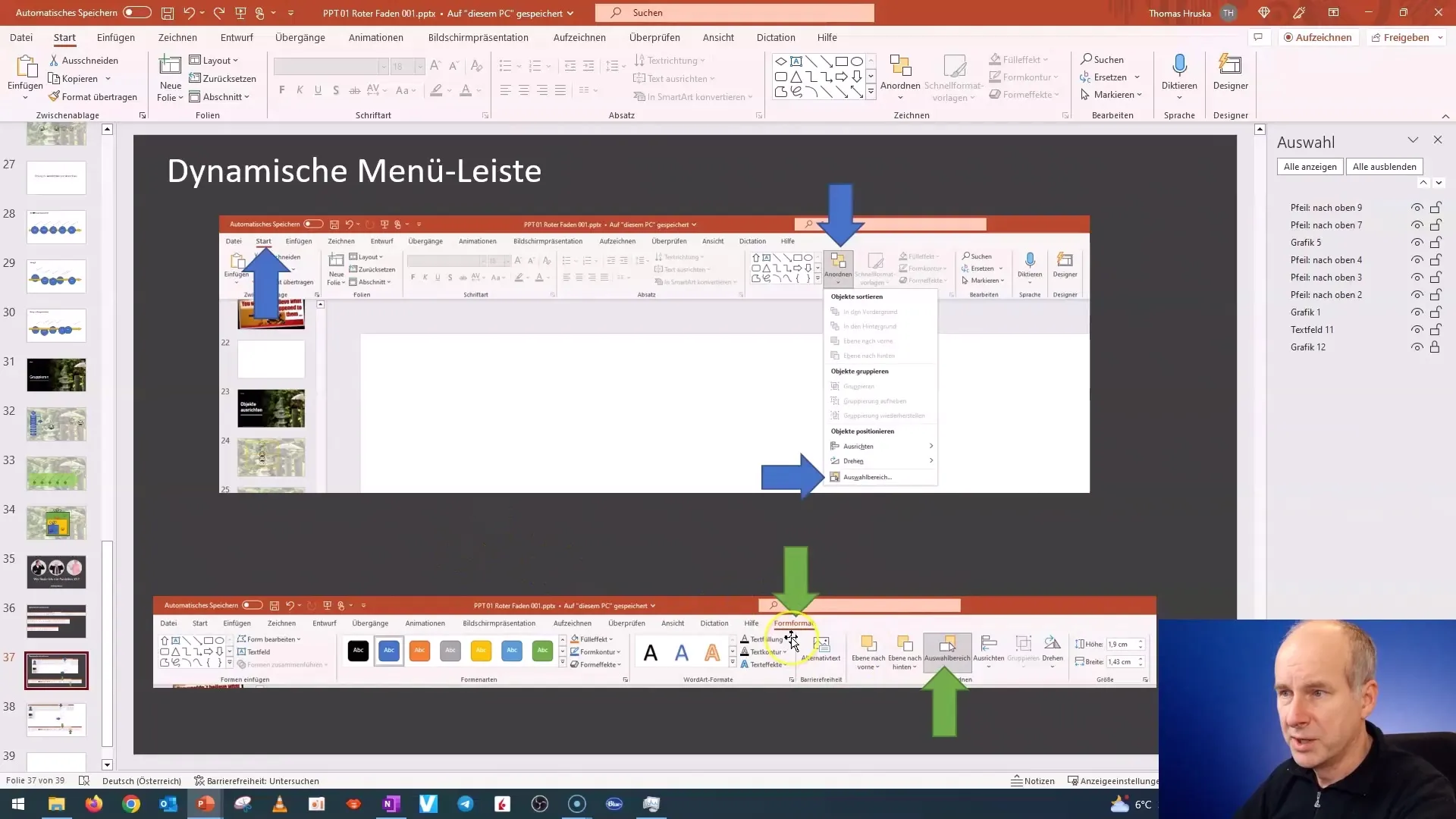
Ha legközelebb nem találja a kiválasztási területet, egyszerűen írja be a keresősávba a "kiválasztási terület" szót, és az eszköz azonnal megjelenik. Ez a funkció rendkívül hasznos, és lehetővé teszi, hogy gyorsan és egyszerűen navigáljon a kívánt lehetőséghez.
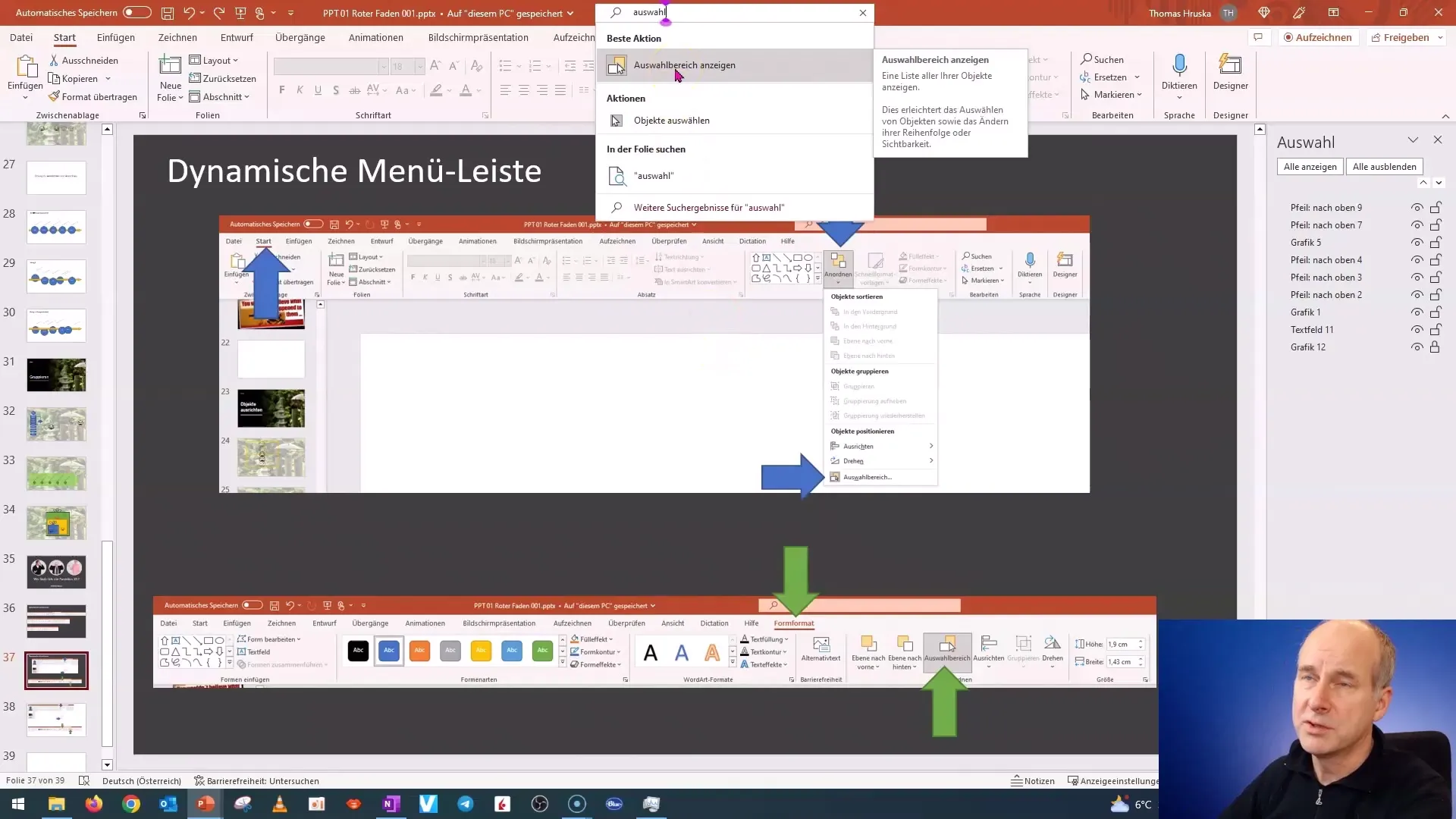
Jegyzetek használata a navigáció javítására
Erősen ajánlom, hogy a PowerPointban végzett munka közben jegyzeteket készítsen. Ezek nemcsak a memóriája számára hasznosak, hanem a tanulás strukturálásához is. Írja le részletesen, hogy milyen funkciókat hív, és hol található, így később sok időt takaríthat meg.
Ha valamikor eszébe jut egy funkció, és már nem tudja biztosan, hogy mi a neve, a jegyzete segít abban, hogy gyorsan emlékezzen rá.
Összefoglaló
Ebben a leckében megtanulta, hogy a különböző PowerPoint-verziók és a dinamikus menük zavart okozhatnak. Azt is megtanulta, hogy mennyire fontos a keresési funkció használata és a jegyzetek készítése, hogy gyorsabban és hatékonyabban dolgozhasson a programmal. Ha ezeket a tippeket alkalmazza, javíthatja PowerPoint-ismereteit, és magabiztosabban dolgozhat.
Gyakran ismételt kérdések
Mit tehetek, ha nem találom a funkciókat?A menü tetején található kereső funkcióval beírhatja a keresett funkciót, és az megjelenik.
Miért néz ki másképp a PowerPointom, mint a tanfolyamon?Ez a PowerPoint különböző verzióinak vagy frissítéseinek a következménye lehet. A monitor is befolyásolhatja az elrendezést.
Hogyan dolgozhatok hatékonyabban a PowerPoint segítségével?Használja a jegyzet funkciót a fontos információk megjegyzésére, és a keresősáv segítségével gyorsan megtalálja a szükséges funkciókat.


